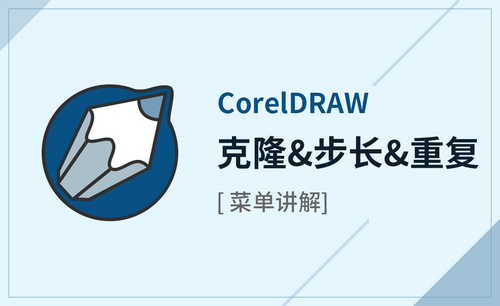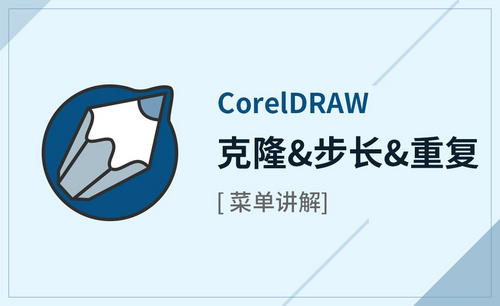你知道cdr复制图形的三种方法是什么吗
发布时间:2021年05月07日 14:21
cdr是CorelDRAW的缩写,它是一款很强大的矢量图软件,它功能强大,能帮助我们完成很多复杂的图形。这里给大家普及一下,CDR中包括两个绘图应用程序,一个是用于矢量图及页面设计,一个用于图像编辑。矢量绘图软件,它的应用非常广泛,像广告包装、商标设计、标志制作、插图描画、排版等都有它的身影。像我们在经常用CDR软件的时候,会用到软件中的复制,今天,我们就来给大家说一下cdr复制的用法,感兴趣的同学一起看看吧!
步骤如下。
1、首先,我们需要打开电脑上的cdr软件;接着,我们点击【新建】的按钮,新建一个画布;在这里给大家展示的是500mm*500mm大小的画布。如下图所示。

2、接下来,我们选择左侧【工具栏】中的【矩形工具】,任意的绘制一个矩形,将其填充为【绿色】。如下图所示。

现在我们来复制这个矩形!这里,我给大家介绍三种方法.
方法一。
1、选择左侧【工具栏】中的【选择工具】,选中这个矩形。如下图所示。

2、然后,我们按下鼠标【左键】点击图形不放;同时拖动图形点击【右键】即可复制。

方法二。
1、我们选择左侧【工具栏】中的【选择工具】,选中这个矩形。

2、然后,我们直接按数字键盘上【+】,即可完成原地复制。

方法三。
1、同样,先选中这个矩形。

2、然后,我们按下鼠标【左键】点击图形不放,拖动图形时按【空格键】即可复制。

好了,以上就是关于cdr复制的使用方法了,你们学会了吗?这里我只给大家罗列了三种方法,我个人觉得还是第三种的用法最简单。感兴趣的同学可以在课下多加练习哦!那么,我们今天的课程到这里就要结束了,下期再见吧!
本篇文章使用以下硬件型号:联想小新Air15;系统版本:win10;软件版本:CorelDRAW 2020。